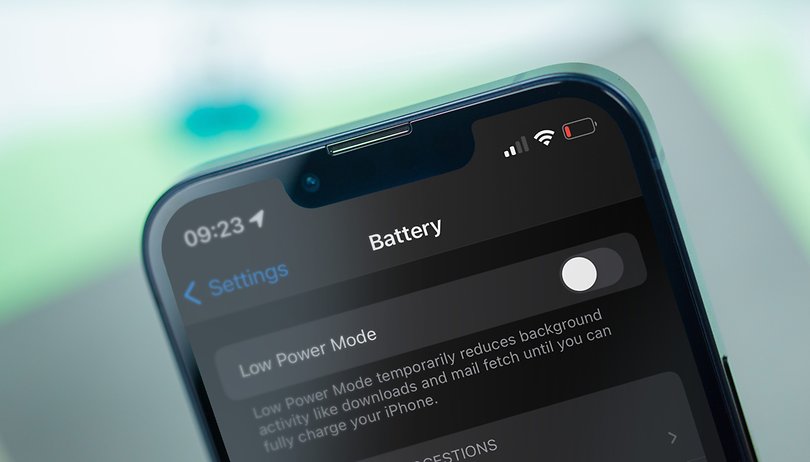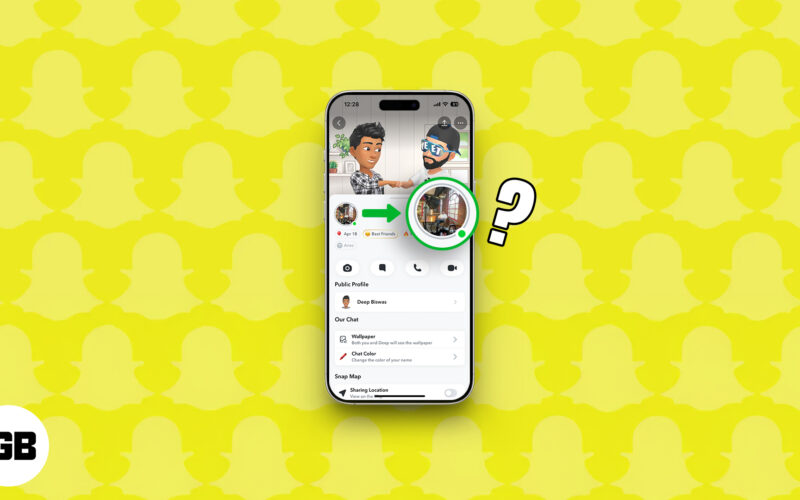Indítsa el a Google Asszisztenst a telefon hátuljának megérintésével!

Ha valaha is használta az iOS 14-et, akkor valószínűleg jól ismeri a „Back Tap” funkciót. Ez egy iOS exkluzív funkció, amely lehetővé teszi a felhasználók számára, hogy képernyőképet készítsenek az okostelefon hátoldalának megérintésével. Hasonló funkció a legújabb Android 11 operációs rendszeren is látható.
Az Android 11 hátsó koppintási funkciója több lehetőséget kínál. Például megérintheti Android telefonja hátát a médialejátszás vezérléséhez, a telefon kamerájának megnyitásához stb.
Bár a hátsó érintés funkció csak Android 11-en érhető el, ez nem jelenti azt, hogy a régebbi Android-verzió nem rendelkezik ezzel a funkcióval.
Indítsa el a Google Asszisztenst a telefon hátuljának megérintésével
Telepíthet egy „Tap, Tap” néven ismert Android-alkalmazást a Google Asszisztens elindításához az eszközén.
Ebben a cikkben részletes útmutatót osztunk meg arról, hogyan indíthatja el a Google Asszisztenst az Android hátuljának megérintésével. Nézzük meg.
1. lépés. Először is látogasson el az XDA fórumra, és töltse le a Koppintson, érintse meg az Android alkalmazást.
2. lépés: Ha kész, nyissa meg a telepítőfájlt, és érintse meg a „Telepítés” gombot.
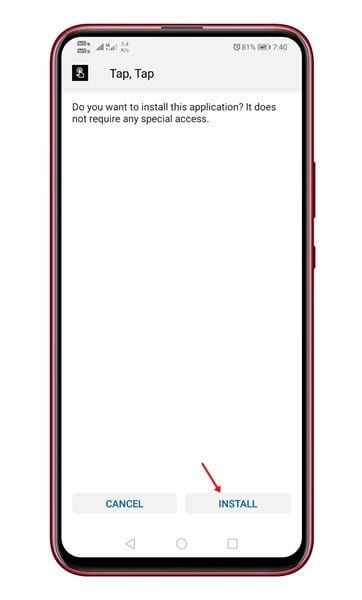
3. lépés: A következő oldalon érintse meg a „Megnyitás” gombot.
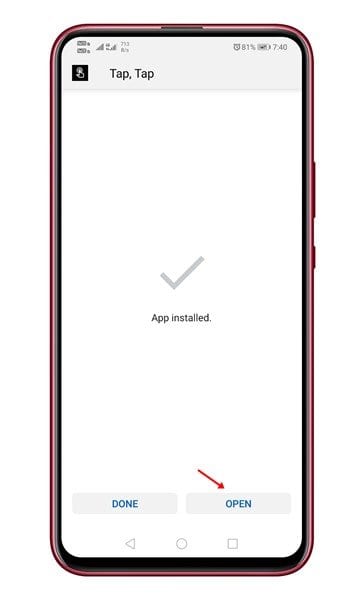
4. lépés. Most látni fogja az alkalmazás fő felületét. Adjon meg minden engedélyt, amelyet az alkalmazás kér.
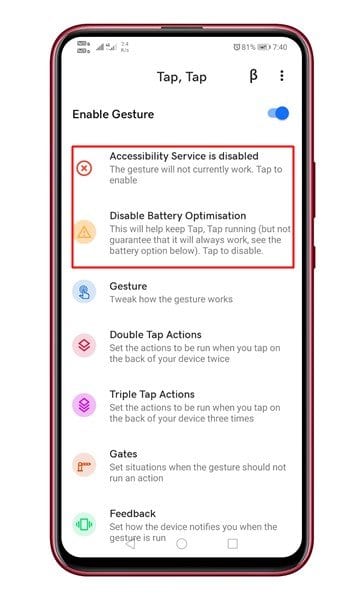
5. lépés: Most kapcsolja be a „Gesztus engedélyezése” opciót.
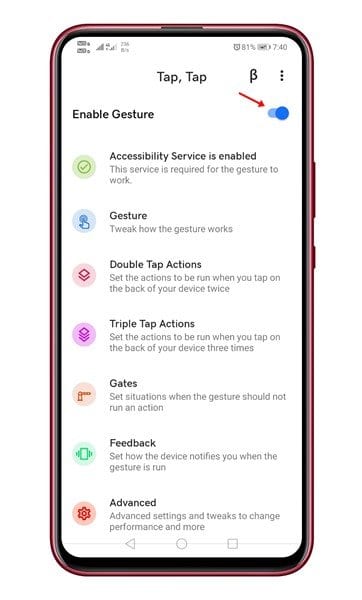
6. lépés Következő lépésként érintse meg a „Double-Tap műveletek” elemet
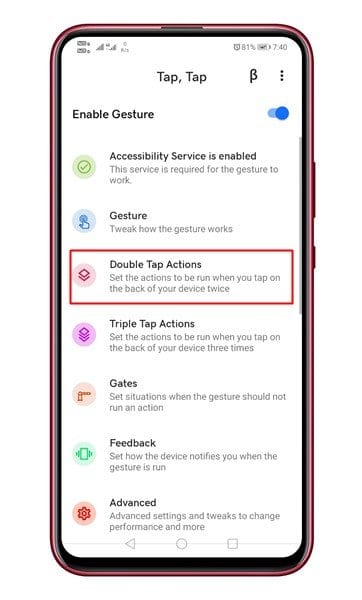
7. lépés: Az „Indítási asszisztens” alatt érintse meg a „Követelmények hozzáadása” elemet.
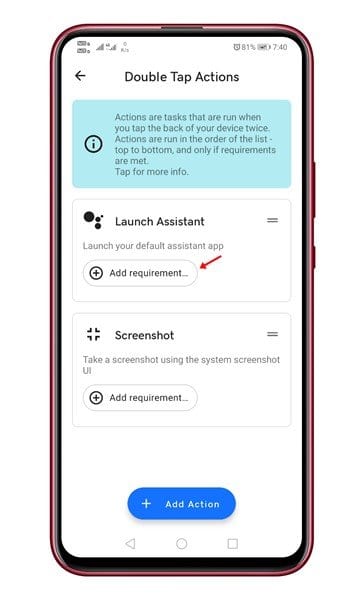
8. lépés. Ezután válassza a „Kijelző bekapcsolva” lehetőséget
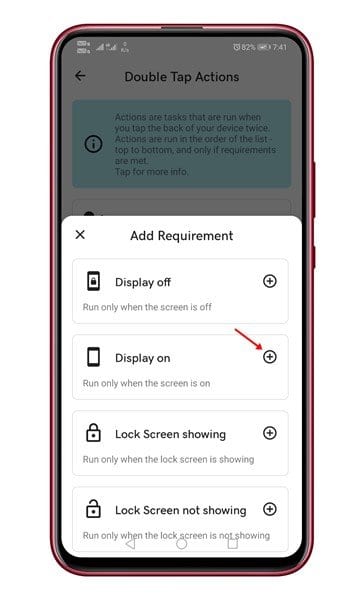
9. lépés Most lépjen vissza az előző oldalra, és érintse meg a Képernyőkép mögött található „Követelmény hozzáadása” elemet.
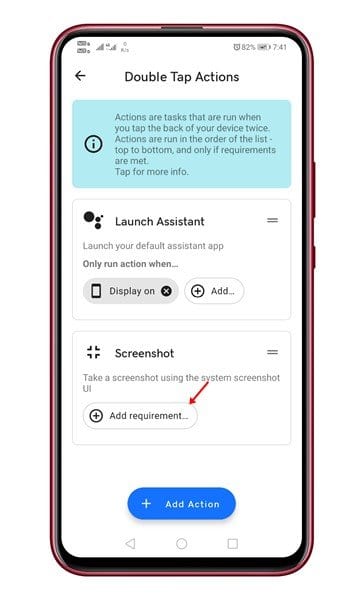
10. lépés: A Követelmény hozzáadása menüben válassza a „Kijelző kikapcsolva” opciót.

11. lépés: A végeredmény így néz ki.
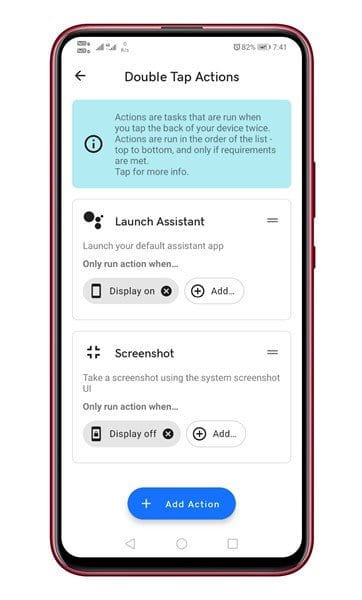
Ez az! Kész vagy. Most távolítsa el a telefon fedelét, és koppintson duplán a hátuljára. Elindítaná a Google Asszisztenst.
Ez a cikk arról szól, hogyan indíthatja el a Google Asszisztenst az okostelefon hátuljának megérintésével. Remélem, ez a cikk segített Önnek! Kérjük, ossza meg barátaival is. Ha kétségei vannak ezzel kapcsolatban, tudassa velünk az alábbi megjegyzés rovatban.